ChatGPTのGPT-5 Thinkingで、思考時間の調整が可能になりました。
※OpenAIのX投稿: https://x.com/OpenAI/status/1968395215536042241
Thinkingモードは確かに数分の時間がかかることもあり、想定よりも長いというフィードバックから、ユーザー側で思考時間を調整できる機能が追加されました。
この調整機能はブラウザ版のみで、アプリ版は対象外となっています。
ポイント
・GPT-5 Thinkingで思考時間の調整が可能に
・Plusプランでは「標準」「じっくり」の2つのモード
・Proプランでは「軽め」「標準」「じっくり」「深い」の4つのモード
・従来と同じなのは「じっくり」
調整のやり方や、調整による時間の違いなどを見てみたいと思います。
GPT-5 Thinkingとは?
GPT-5 Thinkingは通常よりも深い推論や複雑な思考プロセスを行えるモデルで、長いステップを踏んで結論にたどり着くようなタスクに向いています。
数学問題、プログラムのデバッグ、文章の論理的な構成などに強い印象です。
GPT-5には「Instant」「Thinking mini」「Thinking」の3つのモデルがあり、デフォルトの「Auto」ではこれらをプロンプトに応じて内部的に切り替えるようになっています。
今回はこの「Thinking」の機能変更となっています。
契約プランによる思考時間調整の内容
今回の変更は、思考時間を事前に指定できる機能変更になっています。
契約プランによって選択できるモードが違っており、Plusプランでは「標準」「じっくり」の2つ。Proプランでは「軽め」「標準」「じっくり」「深い」の4つの調整が可能です。
従来のThinkingは「じっくり」にあたり、Plusプランだと新しく「標準」が追加された結果になります。(ややこしい・・・)
従来とプランによる思考時間モードの使用可否は下記のようになります。
| モード | 従来 | Plusプラン | Proプラン |
|---|---|---|---|
| 軽め | ー | ー | ⭕️ |
| 標準 | ー | ⭕️ | ⭕️ |
| じっくり | ⭕️ | ⭕️ | ⭕️ |
| 深い | ー | ー | ⭕️ |
思考時間調整のやり方
思考時間を調整するには、まずモデルを GPT-5 Thinking にします。
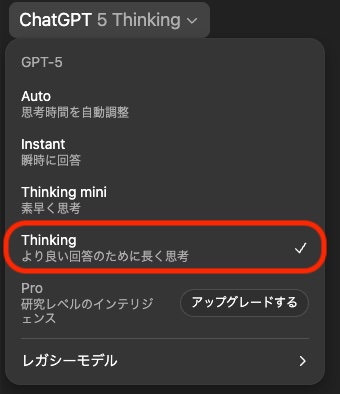
プロンプト欄に「⏱️ 考えています」と表示されるので、これをクリックします。

するとプルダウンが表示され、ここで切り替えることができます。
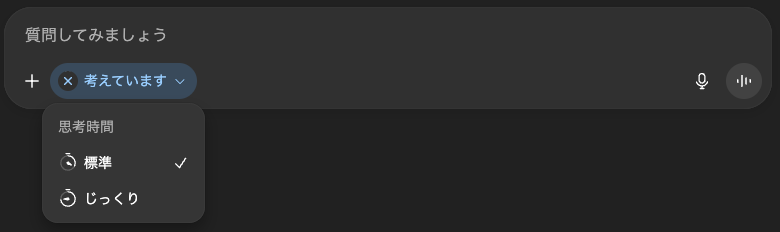
ちなみにプロンプト欄には、思考時間モードによって次のように表示されるようです。
・標準 ▷ 「考えています」
・じっくり ▷ 「じっくり思考」
(英語版では標準(Standard)を選ぶと「Thinking」と表示されます。Thinking➔「考えています」の訳になっているのだと思いますが・・・ねぇ?)
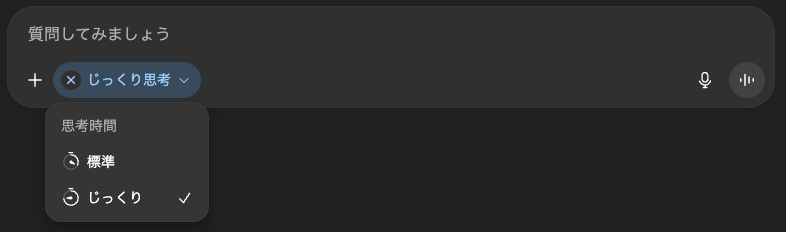
思考時間による応答速度の違い
実際にどの程度の差が出るのか見てみたいと思います。
同じプロンプトを思考時間を切り替えて質問してみます。
京都駅出発で 6 泊 7 日の旅行プランを立てて。伝統工芸とか歴史的な場所を巡るアクティビティ中心のプランで、ディナーでおすすめのレストランも入れて。
■標準
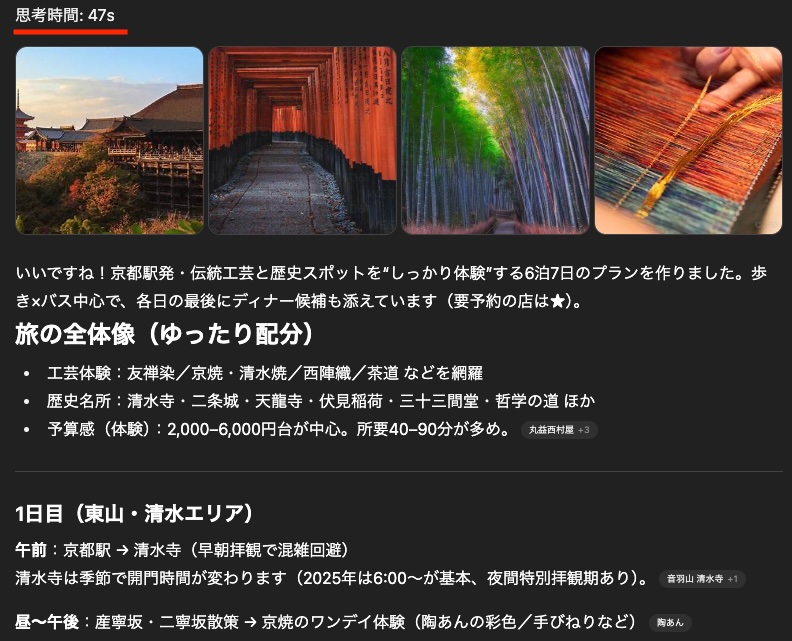
■じっくり
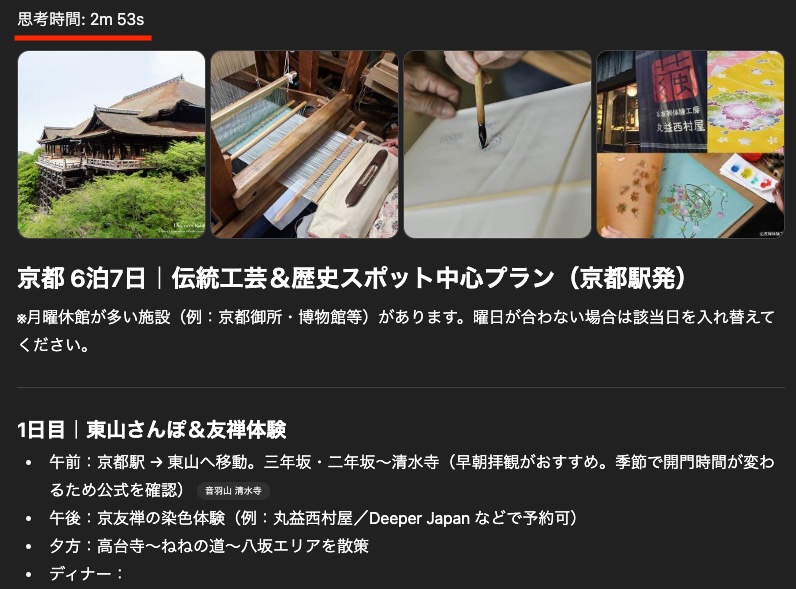
推論時間が明確に変わりました。3倍の違いが出ています。
・標準 ・・・ 47秒
・じっくり ・・・ 2分53秒
今回大きな差が出ましたが、プロンプトの内容によっては数秒の差だったりもしています。
モデルが違いますが「Thinking mini」の時間を計測すると、44秒という結果でした。
今までThinkingが長い場合にminiを使用していたので、標準との使い分けに正直悩みます。
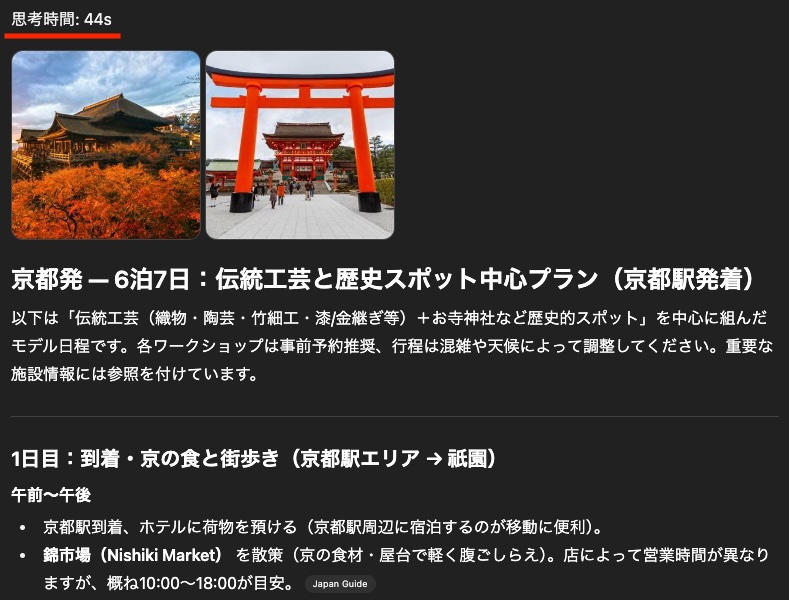
まとめ
思考時間調整ができたことで、目的に応じた使い分けができるようになりました。
数分待つことも多かったので、レスポンスのよいThinkingは非常に助かります。
個人的には同程度の速度となった、「Thinkingの標準モード」と「Thinking mini」との使い分けに悩みます。
モデルが違うので比較が難しいですが、しばらくは「Thinkingの標準モード」の回答精度を気にしながら、Instant > Thinking mini > Thinking「標準」 > Thinking「じっくり」というイメージで進めてみたいと思います。
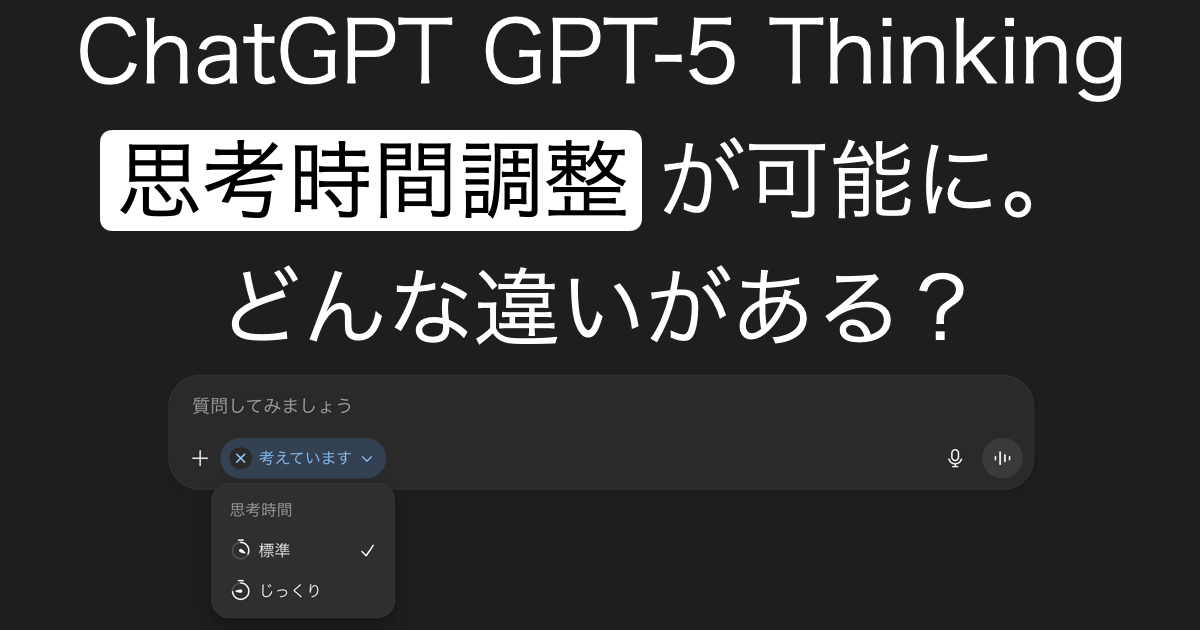


コメント